前回のチュートリアルで作ったカラーテーマをオブジェクトに適用します。
チュートリアルで使用するお花のデータは以下から。
>Downlord
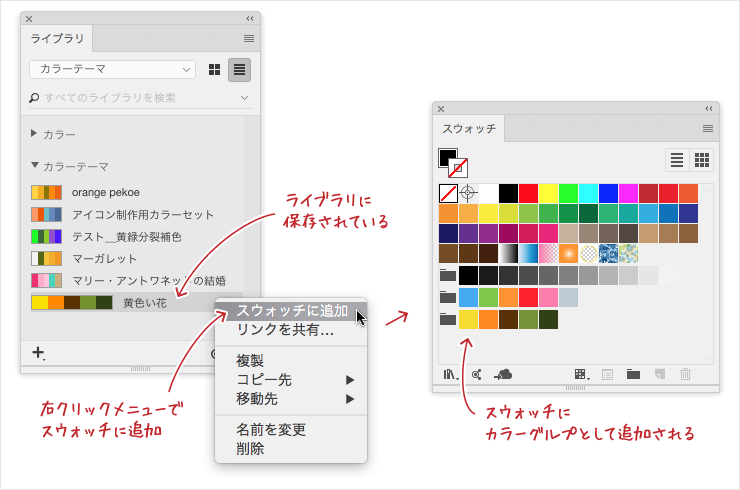
まずはカラーテーマをライブラリからスウォッチに追加します。カラーグループとして追加されます。
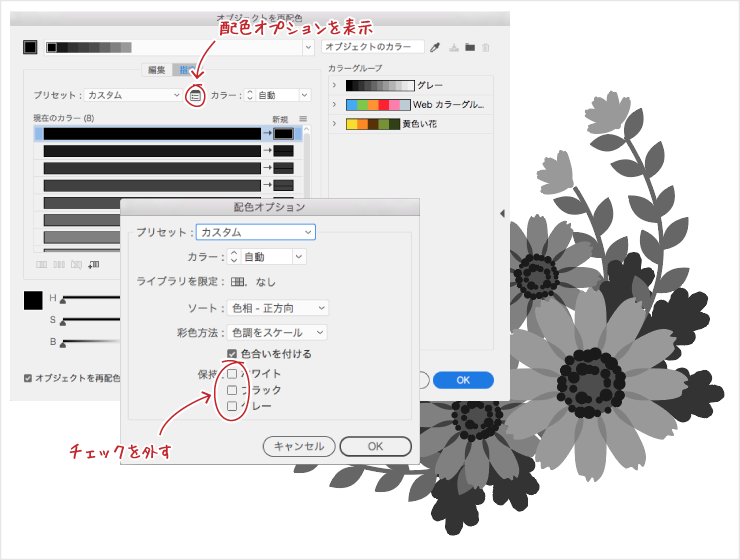
適用させるオブジェクトを選択し、編集メニュー > カラーを編集 > オブジェクトを再配色 かオプションバーの再配色ボタンをクリックして再配色ダイアログを表示します。
配色オプションボタンをクリックし配色オプションダイアログで保持の[ホワイト/ブラック/グレー]のチェックを外しておきます。
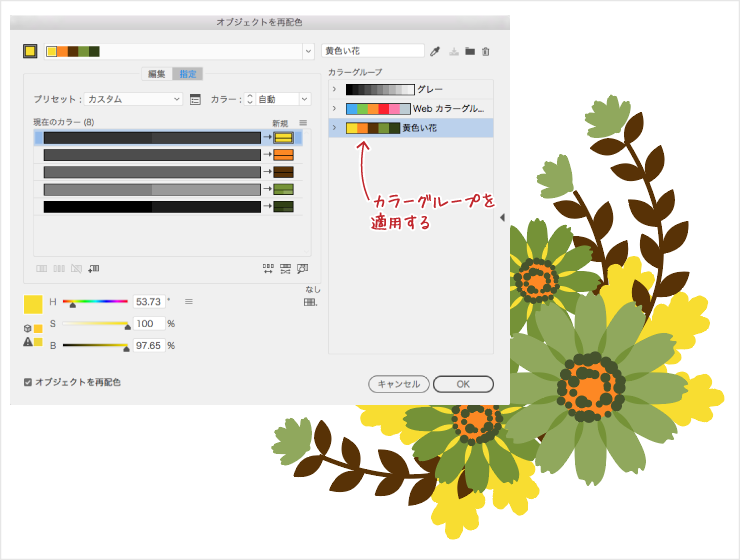
右側のカラーグループ欄からカラーグループを適用します。
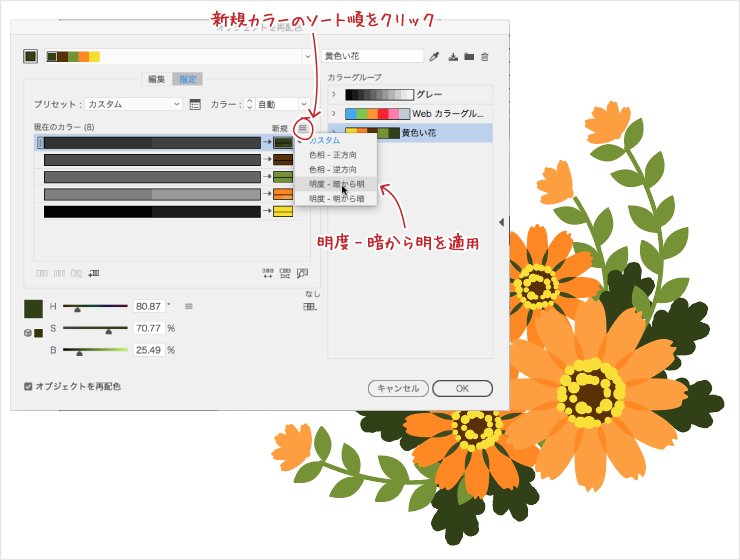
新規カラーのソート順のボタンをクリックし、明度-暗から明 を適用します。
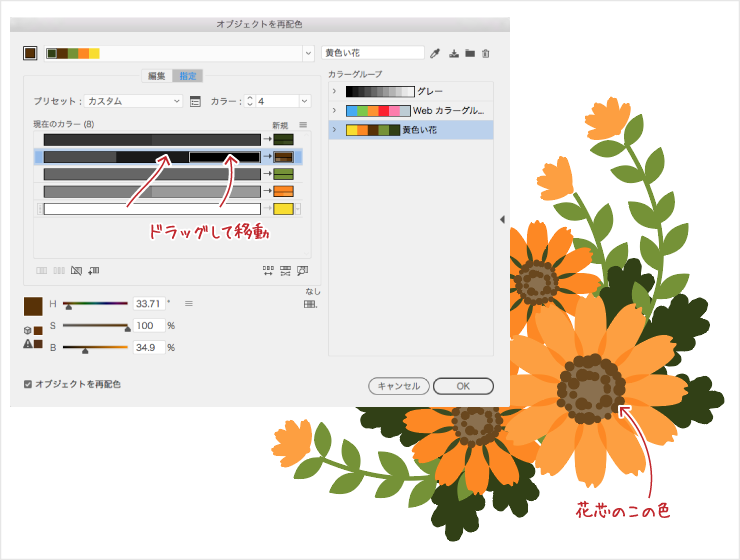
一番下の2色の濃いグレーを上から2段目にドラッグします。花芯の茶色に変更します。
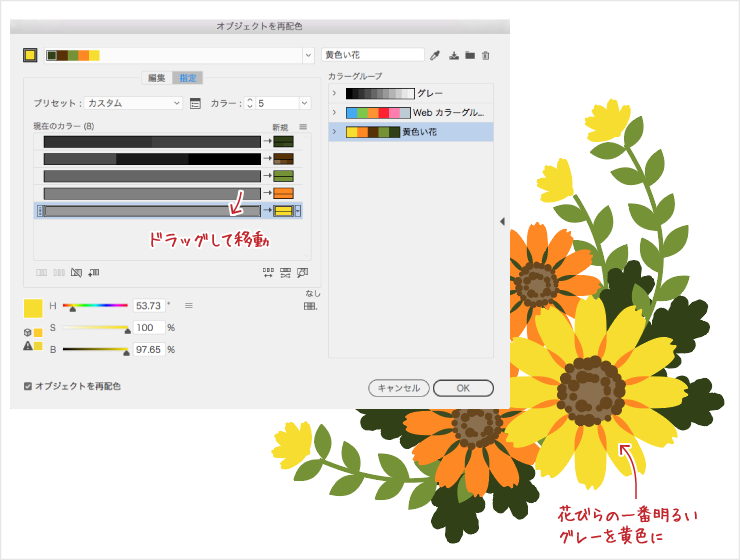
花びらの、下から2段目右側の一眼明るいグレーを最下段にドラッグします。黄色になります。
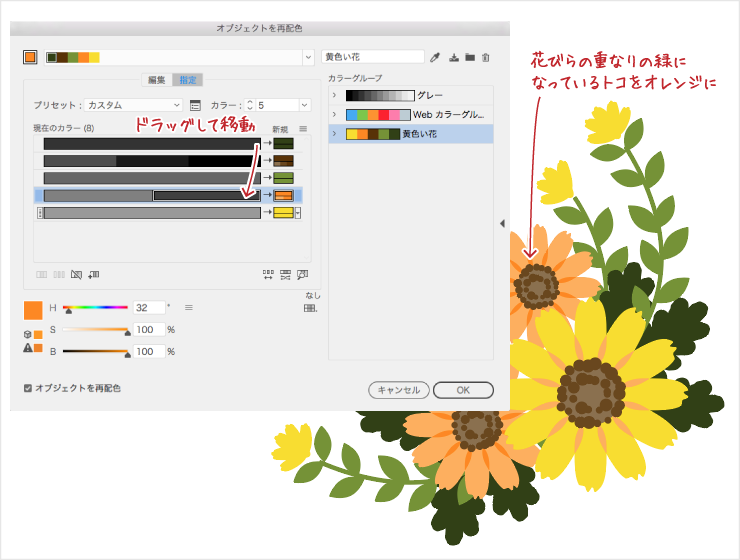
花びらの重なり部分が濃い緑になっているのをオレンジにします。最上段右側のグレーを下から2段目にドラッグします。

OKボタンをクリックし、ダイアログのスウォッチグループへの変更を保存しますか?で[いいえ]を選びます。
できあがり。

コメントを残す